自作9万円ゲーミングPCのベンチマーク – 2022
前回作った自作9万円PCのベンチマークです
自作PCの構成
- マザーボード: ASUS Prime B660MA D4 mATX(ドスパラ: 15,470円)
- CPU: Intel Core i3 12100F Box(ドスパラ: 15,380円)
- CPU反り防止カバー: Thermalright製 (Amazon: 1,390円)
- メモリ: KLEVV DDR4 2666MHz 8GB × 2枚(Amazon: 5,980円)
- ストレージ: Crucial m.2 NVME SSD P2 1TB(Amazon: 9,435円)
- 電源: 玄人志向 500W Standard(Amazon: 5,327円)
- グラフィックボード: 玄人志向 GTX1660 Super (ドスパラ: 31,800円)
- ケース: Thermaltake H18(Amazon 3,980円)
- OS: Windows10 Pro(ヤフオク: 1,000円)
合計 89,762円
見た目はこんな感じ

ミドルタワーより一回り小さくコンパクト
ケーブルはスッキリしていて、空間にはまだ余裕があります
OCCTで発熱テスト
OCCTはCPUやグラフィックボードに負荷を掛けて、発熱・消費電力・ファン回転数などを見ることができるツールです。ベンチマークテストによく使われます。こちらのサイトからダウンロードできます。
CPU温度の測定(発熱とクーラーの性能)
まずはCPUにフルで負荷を掛けて、CPUクーラーで冷やし切るかをチェックします。
CPUは約100℃を超えると能力を下げて発熱を抑える”サーマルスロットリング”という安全装置が働きます。フルにCPUに負荷を掛けて100℃以下を維持できればCPUファンで冷やしきっていると言えます。
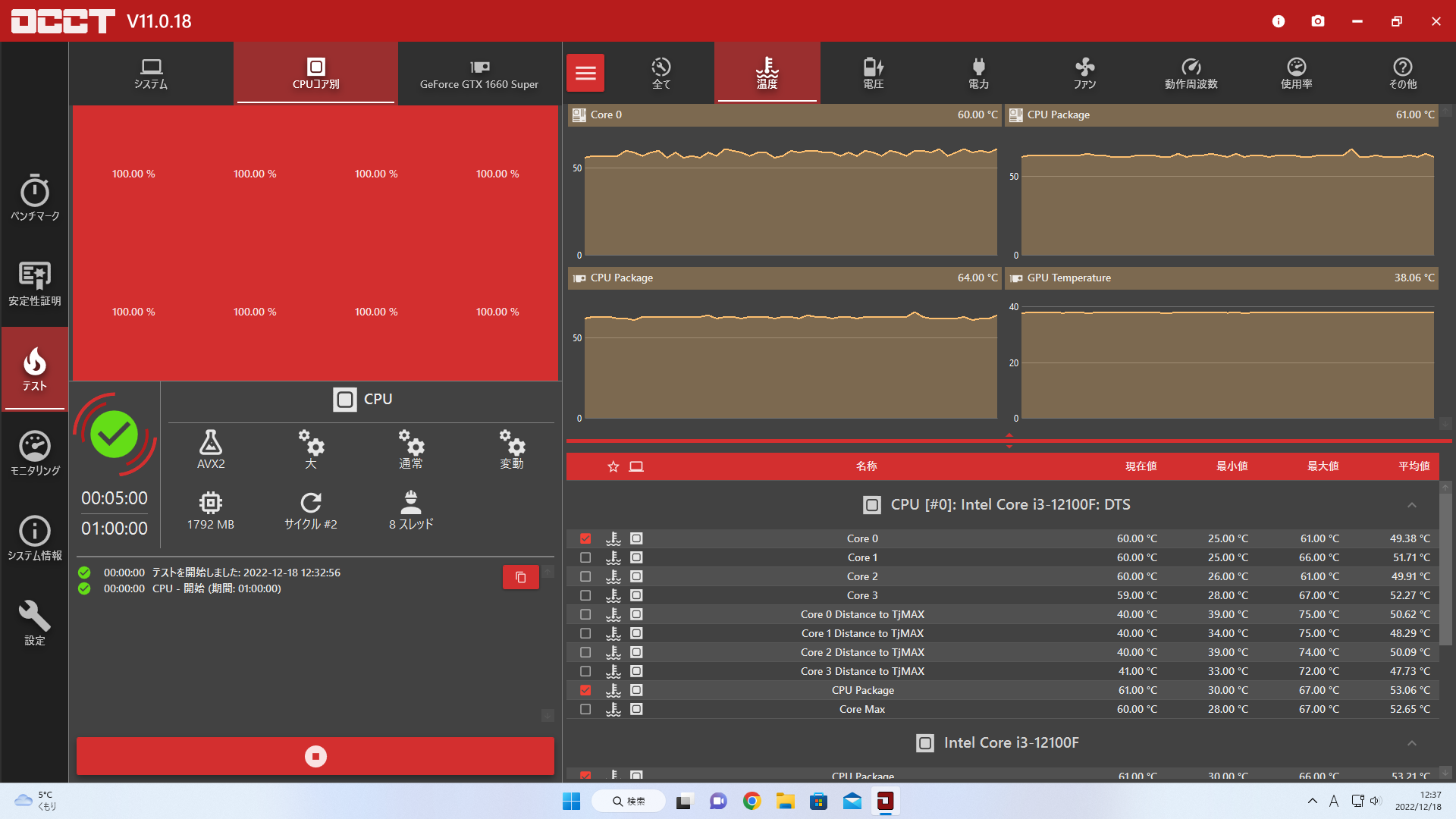
結果は60℃くらいに収束しました。CPU付属のクーラーでも十分冷やしきっていますね。ただ、外気温が10℃なので夏場はどうなるか分かりません。
あと、テスト中はファンが分間1400回転ほどの速度になり、多少うるさく感じました。後々、DeepCool AK400に変更してテストしてみたところCPU温度は40℃まで下がり、分間500回転ほどの静音になりました。結構な差ですね。とは言え普段使いでCPUを100%使う場面はほとんど無いと思うので、通常使用時の音が気にならなければリテールクーラーのままで良さそうです。
消費電力
次は消費電力
電力タブを開くとCPUとGPUの消費電力を見ることができます
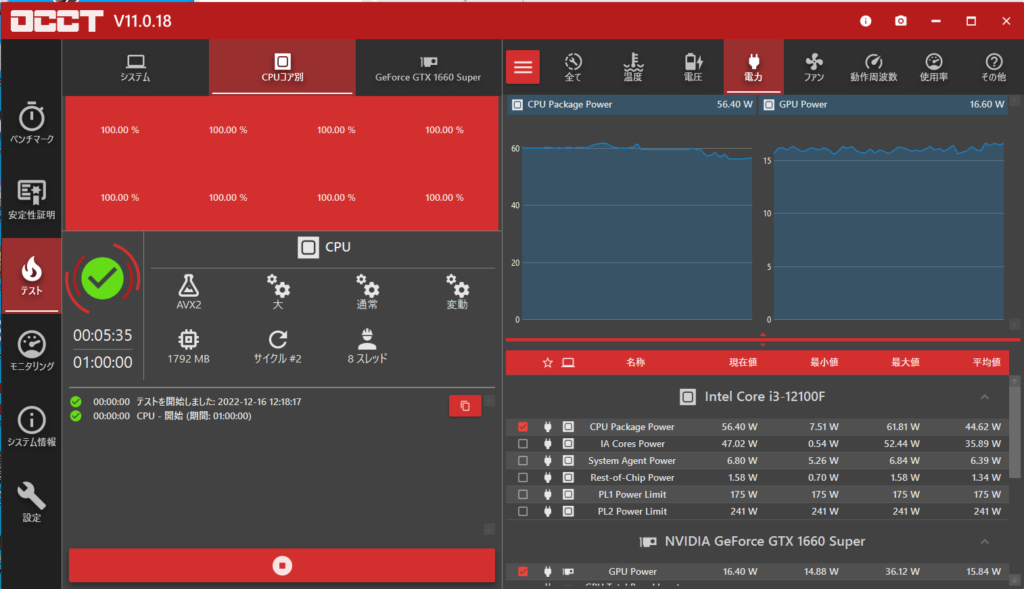
CPUをフルに使っても消費電力は60Wと、かなり省電力です。
FF15ベンチ
標準画質
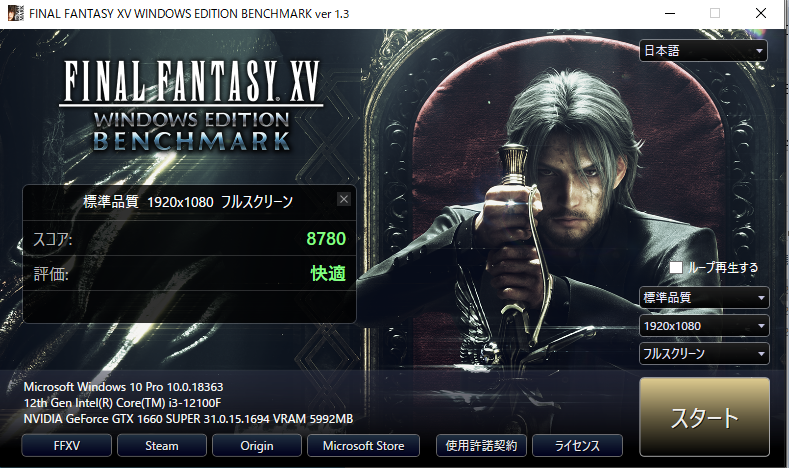
8780点。参考までにメインPCのGTX1070が9043点でした。ほぼ同クラスです。
高画質
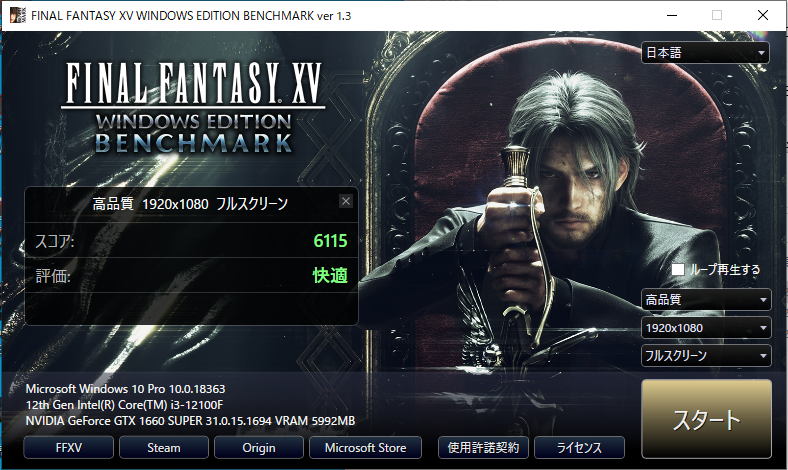
6115点。GTX1070は6813点。少し離れましたが、これがGPUメモリ6GBと8GBの差でしょうか。それでも快適に遊べるレベルです。
ゲーム性能
ゲーム性能の目安として、PUBGのような対人FPSゲームで120fps・サイバーパンク2077のような重いゲームで60fpsを維持できれば十分なゲーム性能があると言えます。
PUBG
PUBGをダウンロードしてフレームレートをチェックしました
ゲーム画面にFPSを表示するには、Steamの設定から、ゲーム中 → ゲーム中のフレームレート表示 → 左上に設定します。
設定は高画質設定です
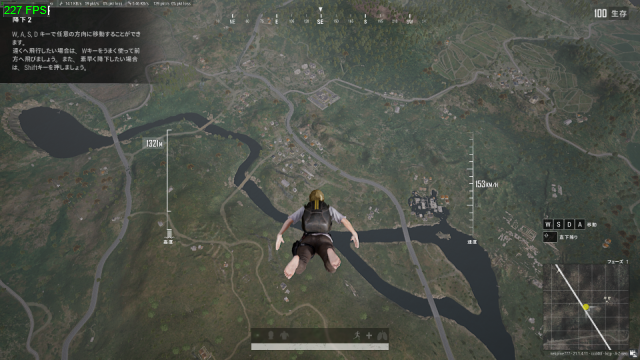
最初の落下中は220FPS程度

重くなったときに127FPS

戦場では120FPS前後出ます。ドンピシャな性能です。
以前から60FPSと120FPSで何が違うんだろうと思っていましたが、実際にプレイしてみると一目瞭然でした。素早く左右を振り返ったときの画面のモヤの感じが全然違います。120FPSだと振り向きながら視界に人が居るのを認識できますが、60FPSだと振り向くのを止めて視界のモヤが消えてから人が居るのに気づく感じです。これは勝率に大きく関わります。
120FPSを体感するにはモニター側も120Hz以上なければいけません。23インチFHD144Hzモニタが大体2万円くらいで買えます。PC側の設定も必要で、タスクバーにあるNVIDIAコントロールパネルから解像度の変更→120Hzを選択する必要があります。
今回、初めて対人FPSゲームをやってみたのですが、面白くてついつい6時間ほど遊んでしまいました。(AI相手ですが)
サイバーパンク2077
次は、特に重いとされるサイバーパンク2077のフレームレートチェック
高画質設定時

60FPS前後出てます。映像も綺麗ですね。重いシーンでは45fps程度に下がることがありますが、それでもカクついたりストレスに感じることはありませんでした。
中画質設定

やや映像に粗が出ますが、10FPSほど上昇します
10FPS程度の上昇なら高画質でプレイした方が良いと感じました。
プレイ中のOCCTモニタ(約1時間プレイ時)
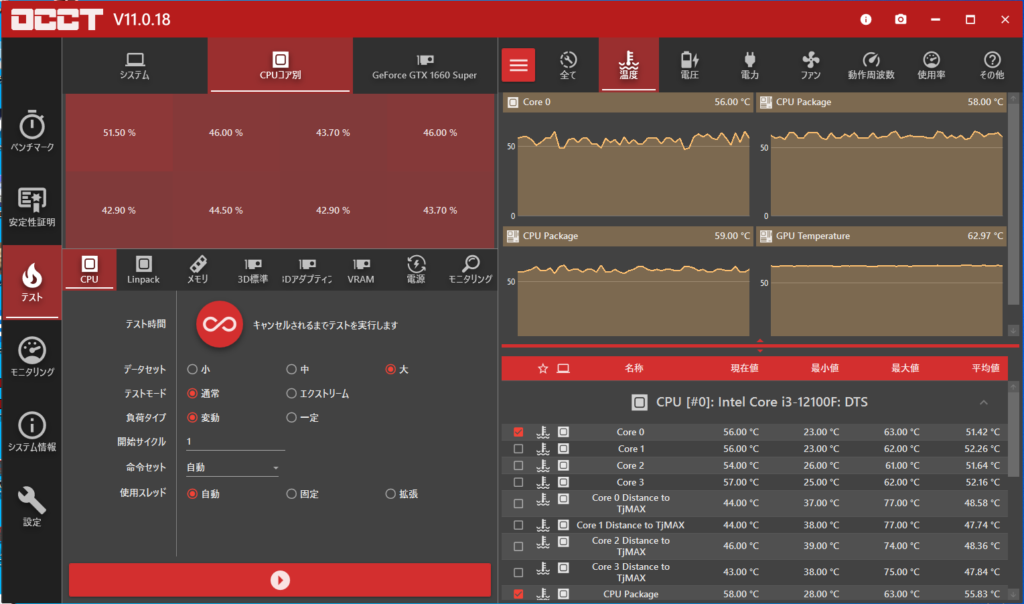
CPU使用率は40~50%とまだ余ってますね
グラボの負荷
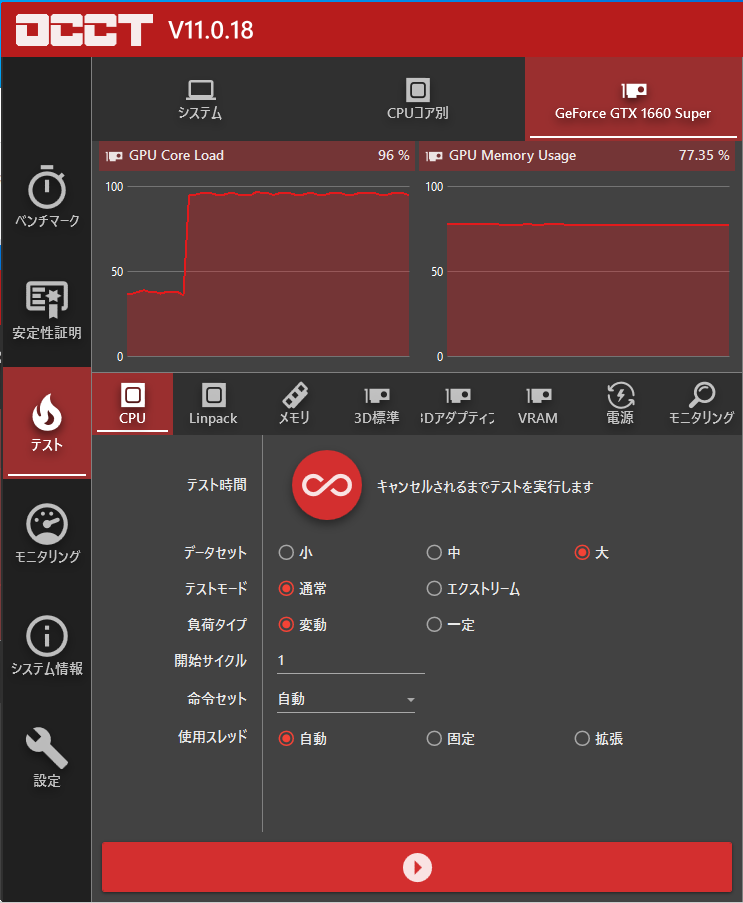
グラボはフルに能力を使っている感じです。メモリにはやや余裕がありますね。
消費電力
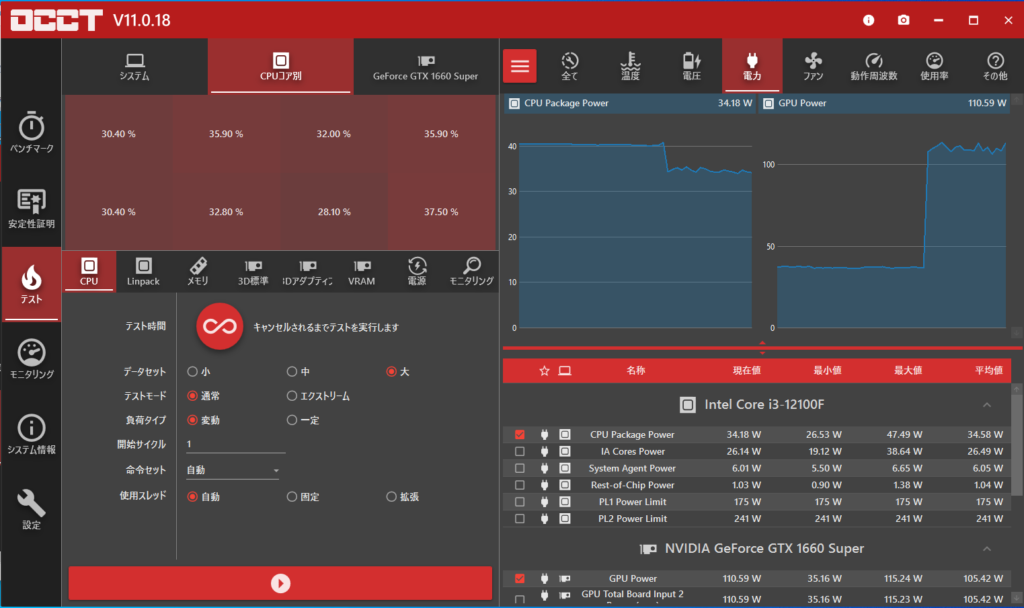
GTX1660superは125Wと省電力です。
AI性能
GTX1660sのAI性能を試してみました。結果から先に言うと×でした。
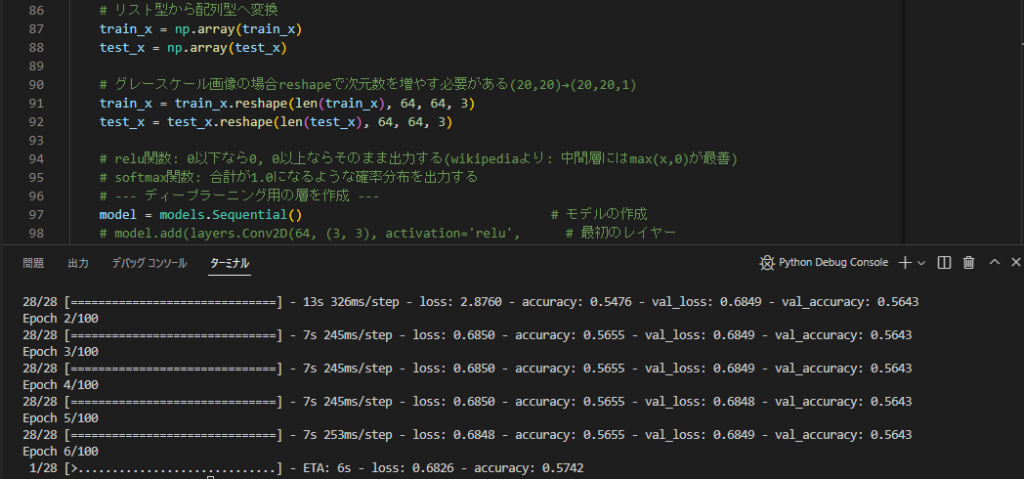
これは64×64サイズの画像2万枚を畳み込みニューラルネットワークを用いて学習させるプログラムです。
同じものをGTX1070で学習したときは徐々に正答率が上がり最大で87%まで上昇しましたが、こちらは何回実行しても、結果が収束しませんでした。恐らくGPUメモリの量が不足しているのが原因です。
解決するためには画像の枚数を減らすか、縦横サイズを小さくしなければいけません。
速度の違いを比較してみたかったのですが、データサイズが大きすぎて学習できないという結果に終わりました。
次はStable Diffusion。最近流行りの画像生成AIです。
Stable Diffusionはユーザーのキーワードを元に、ノイズ画像から目的の画像を生成するというAIです。
それを誰でも簡単に扱えるようにしたwebUIと呼ばれるものが公開されています。webUIをインストール後、学習済みモデルをmodelsフォルダに入れることで、モデルに応じた画像を生成できるようになります。操作はブラウザ経由で行います。
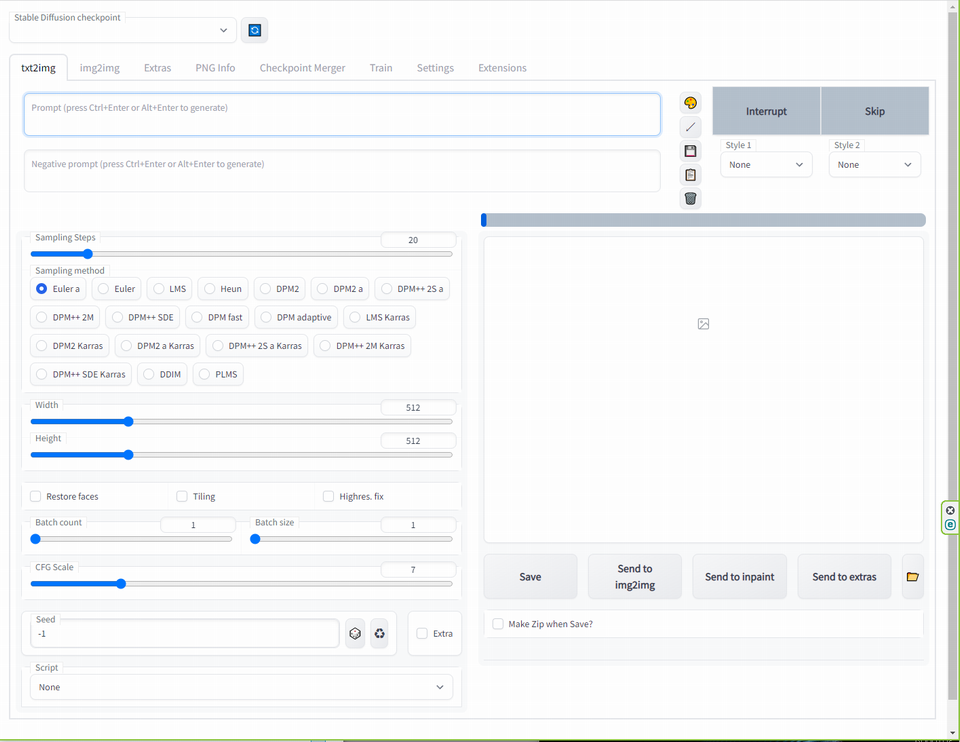
GTX1070で画像を生成するとき、デフォルトの20step, 512×512画像設定で、1枚あたり13秒掛かりましたが、GTX1660sで生成すると、50秒掛かるという結果が出ました。これもメモリ容量の差が原因のようです。320×240の画像にすると13秒で生成することができました。GPUのメモリ容量は生成できる画像のサイズに影響するということですね。
これらの結果から、GTX1660sのAI性能は×だと言えます。メモリは最低8GB欲しいですね。
AIをやる場合は、+2万円を出してRTX3060 12GBを買うと良さそうです。
AIをしない場合は、RadeonのRXシリーズに同価格帯でもっと性能の良いものがあるので、そちらを買うと良いかもしれません。
結果
CPU i3 12100Fの評価:
12世代の最下位モデルですが、重いゲーム中でも使用率50%程度と余裕を見せてくれました。現在使っているi7 7700Kと比べても、コア数は同じ4コア8スレッド、性能は20%増しと、普段使いで能力が不足することは無いと思います。消費電力が低いため発熱も小さく、付属のリテールクーラーで冷やし切ることができます。何より15,380円と破格。あらゆる面でコスパ最強です。
GPU、GTX1660superの評価:
FHDでゲームをするのにジャストな性能。”ゲームをするならコレ”といったポジションです。現在はグラボが高騰しているため32,800円で購入しましたが、希望小売価格は25,000円程度。手の出しやすい価格帯だと思います。消費電力は125Wと低く、これもコスパの高いグラボと言えます。ただ、AIをするには性能が物足りないので、その場合は5万円でRTX3060を買うことをオススメします。
M.2 SSD 1TB:
爆速です。SATA SSDを使用しているメインPCでは、フォルダを開くときに0.3秒ほど遅れてから表示されますが、こちらは一瞬。OSの起動、アプリの起動共にとても早いです。事務用途ではこれが一番効果を実感できるかもしれません。発熱のチェックをしましたが付属のヒートシンクのおかげでピーク温度は32℃でした。配線が無いおかげでケースがスッキリするのも良いですね。
電源は500W、メモリは16GBあれば十分と言った感じ。
うーん、このジャスト感。
掛けた費用を一切無駄なく享受できる資源配分と言えば良いでしょうか。
長年PCを使ってきましたが、これならば毎日使いの良い”相棒”になると思います。
皆さんも9万円で、この最高のPCを作ってみてはどうでしょうか?



1件の返信
[…] 今回のベンチマークは別記事で行いたいと思います。 […]